瘦客戶端(Thin client)其實不是什麼新玩意。於是輕量化的Windows 7作業系統WinTPC因應而生。
Windows Thin PC(WinTPC)以Windows Embedded Standard 7 SP1開發,是Windows Fundamentals for Legacy PCs (簡稱WinFLP,請參考維基的介紹)的後繼版本,因為歷史的背景,導致命名上的不同,其實都是由Windows Embedded Standard(WES),即XP時代的XP Embedded (XPe)修改而成的系統。這種瘦客戶端的Windows系統,目的就是要提供等同於主流Windows作業系統的核心,以及同等的管理能力。WinTPC相當於是Windows 7 Enterprise的瘦身版,支持RemoteFX虛擬桌面功能、Write Filters、BitLocker和AppLocker、FEP等功能,能幫助用戶將現有PC機當做瘦客戶端使用,提供無差別的桌面特效體驗(3D、特效和視頻傳送),使用WinTPC時用戶已不再需要VDA授權。不過微軟提供WinTPC是要給SA大量授權(即擁有軟件保障的批量授權)用戶,可以到微軟批量許可服務中心下載;MSDN/TechNet訂閱用戶也可以獲取完整產品,但不同於以往WinFLP的是,不具SA大量授權的使用者可以在WinTPC官方網站下載90天免費評估版本,有興趣的朋友可以下載來試用。
雖然架構相同,微軟在FAQ寫的是不能裝在虛擬機裡面(那怎麼測試啊?一定得拿額外的機器嗎…),以及不能安裝生產力工具(如Microsoft Office),可是之前CTP和RC的時候一堆人測試卻不是這麼一回事。於是這讓我產生了很大的興趣,雖然Windows Embedded Standard可以完全地客製化,可以以Dreamspark的帳號弄來玩一年,但是有直接弄好的,只要拿Windows 7 Enterprise的授權就可以使用,何不試試?
官方輕量的Windows最大的好處就是基本上有微軟掛保證,以後更新Service Pack不會有像用RT7Lite一類的軟體精簡過後可能產生沒辦法更新的問題。其實包含WinTPC在內,我個人有幾個取代原本筆電會預載的Windows 7 HP外其他選項:
安裝其他過程就不再重覆。裝好的系統開始功能表看起來似乎少了幾樣東西:
從上圖我們可以看見少了Windows Search (沒有隨打即找功能)、Media Center、小遊戲和遊戲總管是一定會被拿掉的,再來就是側邊欄也沒有了。但這張圖看不出來的是沒有.Net Framework 3.x (3.0 + 3.5),還有Windows Media Player並沒有Windows 7內建的編碼器(支援mp4等等)。如果要改變增加功能,就會出現下列訊息:
這個意思是說功能被系統管理員給限制住了。其實因為WinTPC出身於Windows Embedded家族,模組化得很徹底,可以用dism進行功能的安裝。這個部分就獨立出來一篇再說明囉。
小結一下,這個系統除了沒有64位元版本之外,有微軟掛保證,說真的調校得真的很不錯。正式版本也沒有測試版本不能使用自家免費的防毒軟體Microsoft Security Essentials的小問題。是我個人比較滿意的Windows 7體驗。
Windows Thin PC(WinTPC)以Windows Embedded Standard 7 SP1開發,是Windows Fundamentals for Legacy PCs (簡稱WinFLP,請參考維基的介紹)的後繼版本,因為歷史的背景,導致命名上的不同,其實都是由Windows Embedded Standard(WES),即XP時代的XP Embedded (XPe)修改而成的系統。這種瘦客戶端的Windows系統,目的就是要提供等同於主流Windows作業系統的核心,以及同等的管理能力。WinTPC相當於是Windows 7 Enterprise的瘦身版,支持RemoteFX虛擬桌面功能、Write Filters、BitLocker和AppLocker、FEP等功能,能幫助用戶將現有PC機當做瘦客戶端使用,提供無差別的桌面特效體驗(3D、特效和視頻傳送),使用WinTPC時用戶已不再需要VDA授權。不過微軟提供WinTPC是要給SA大量授權(即擁有軟件保障的批量授權)用戶,可以到微軟批量許可服務中心下載;MSDN/TechNet訂閱用戶也可以獲取完整產品,但不同於以往WinFLP的是,不具SA大量授權的使用者可以在WinTPC官方網站下載90天免費評估版本,有興趣的朋友可以下載來試用。
雖然架構相同,微軟在FAQ寫的是不能裝在虛擬機裡面(那怎麼測試啊?一定得拿額外的機器嗎…),以及不能安裝生產力工具(如Microsoft Office),可是之前CTP和RC的時候一堆人測試卻不是這麼一回事。於是這讓我產生了很大的興趣,雖然Windows Embedded Standard可以完全地客製化,可以以Dreamspark的帳號弄來玩一年,但是有直接弄好的,只要拿Windows 7 Enterprise的授權就可以使用,何不試試?
官方輕量的Windows最大的好處就是基本上有微軟掛保證,以後更新Service Pack不會有像用RT7Lite一類的軟體精簡過後可能產生沒辦法更新的問題。其實包含WinTPC在內,我個人有幾個取代原本筆電會預載的Windows 7 HP外其他選項:
- 自行精簡的Windows XP Professional N w/SP3
- WinFLP
- 把Windows Server 2003 Standard R2 w/SP2 轉成工作站使用 (ref: 轉換工具)
- 自行精簡的Windows 7 N w/SP1
- WinTPC
- 把Windows Server 2008 Standard R2 w/SP1 轉成工作站使用 (ref: 轉換工具)
除一般的Windows 7之外,Server 2008 R2只有64位元;其他的選項只有32位元可用(Server 2003 32位元和64位元的授權無法通用)。這裡稍微要留意的是,雖然WES7有32位元和64位元,但WinTPC目前只有出32位元的版本,想要用64位元的Windows就只剩Windows 7和Server 2008 R2了。32位元Windows的一些限制這裡就不多贅述,但沒有把RAM加超過3GB,那也沒有非上64位元不可的理由。理論上因32位元系統不需要處理64位元的指令,除非用64位元的程式,不然系統效能還是32位元比64位元的版本要好。
回到WinTPC身上,安裝的硬體系統需求是1GHz CPU、1GB RAM、15GB硬碟空間和支援Direct X 9的顯示卡。這和正規的32位元Windows 7需求沒有兩樣,同樣地如無視Aero效果體驗,也可以無視那個顯示卡的要求。經我自己實際測試,這樣的規格WinTPC跑起來應該會很順才對。因為…我裝在VirtualBox裡面沒有給它到1GB RAM過XD
我的老(?)搭檔還是那台不是自己的Aspire 5920G,搭載T5450(雙核1.66GHz)、2GB RAM、GeForce 8600GT 512MB顯示卡,OS自行換裝64位元的Vista Home Premium,這個機器的效能頂多差不多比現在的APU E350和Atom N550好一點。我把WinTPC裝在Virtualbox裡面跑,一開始採用內建設定,只分配512MB RAM給WinTPC,不過整個安裝過程非常地順暢,直到進了系統執行IE等程序會頓,並且系統提示要關掉這些吃資源的程式後,才加到800MB。開了全螢幕之後,幾乎差點忘掉WinTPC是安裝在虛擬機器上這回事。雖然光系統本身就會吃到500MB左右的RAM,不過論及運作的流暢度,真的非常令人滿意。
和正常市售的Windows 7比較一下,從安裝光碟映像檔大小比較,WinTPC只有1.5GB,Windows 7 w/SP1 x86英文版2.4GB,中文版則為2.5GB;就算拿掉了Windows Media Player的Windows 7 "N" w/SP1 x86英文版也有2.2GB。這比起WinFLP和Windows XP Professional都差不多是接近一張CD-R的容量來說,非常的有感覺XD
整個安裝過程大致和Windows 7/Vista雷同。除了繼承WinFLP同樣簡短的授權合約之外,並沒有選擇元件安裝的選項,也沒有強制要求設定複雜的Administrator密碼:
和正常市售的Windows 7比較一下,從安裝光碟映像檔大小比較,WinTPC只有1.5GB,Windows 7 w/SP1 x86英文版2.4GB,中文版則為2.5GB;就算拿掉了Windows Media Player的Windows 7 "N" w/SP1 x86英文版也有2.2GB。這比起WinFLP和Windows XP Professional都差不多是接近一張CD-R的容量來說,非常的有感覺XD
整個安裝過程大致和Windows 7/Vista雷同。除了繼承WinFLP同樣簡短的授權合約之外,並沒有選擇元件安裝的選項,也沒有強制要求設定複雜的Administrator密碼:
安裝其他過程就不再重覆。裝好的系統開始功能表看起來似乎少了幾樣東西:
從上圖我們可以看見少了Windows Search (沒有隨打即找功能)、Media Center、小遊戲和遊戲總管是一定會被拿掉的,再來就是側邊欄也沒有了。但這張圖看不出來的是沒有.Net Framework 3.x (3.0 + 3.5),還有Windows Media Player並沒有Windows 7內建的編碼器(支援mp4等等)。如果要改變增加功能,就會出現下列訊息:
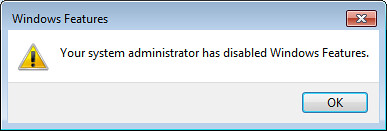 |
這個意思是說功能被系統管理員給限制住了。其實因為WinTPC出身於Windows Embedded家族,模組化得很徹底,可以用dism進行功能的安裝。這個部分就獨立出來一篇再說明囉。
小結一下,這個系統除了沒有64位元版本之外,有微軟掛保證,說真的調校得真的很不錯。正式版本也沒有測試版本不能使用自家免費的防毒軟體Microsoft Security Essentials的小問題。是我個人比較滿意的Windows 7體驗。
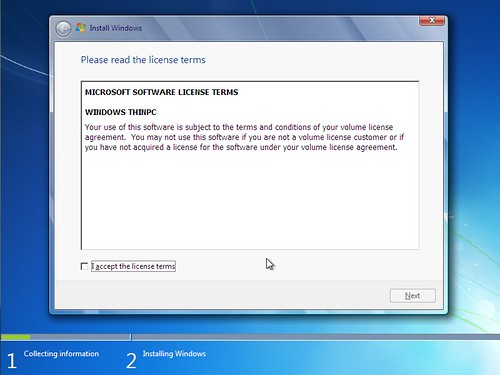
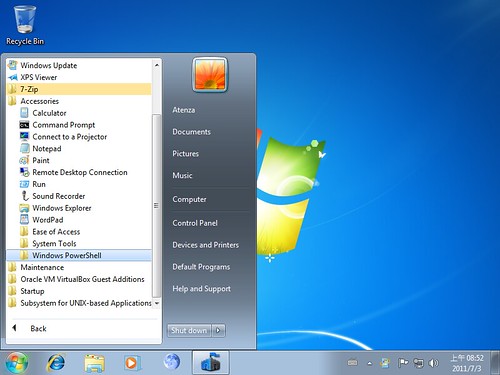
留言
張貼留言